雨林木风系统是非常好用的windows系统,也是很多用户喜欢和支持的系统。今天windows7之家小编就特意把win7 32位 iso 雨林木风安装方法告诉大家,因为最近有太多网友跟小编要雨林木风系统的安装方法了。那就事不宜迟下面就是win7 32位 iso 雨林木风安装图解。
1、打开下载的系统镜像文件,右击选择“解压到Ylmf_Win7_Ultimate_X86_201407.iso”。如图1所示
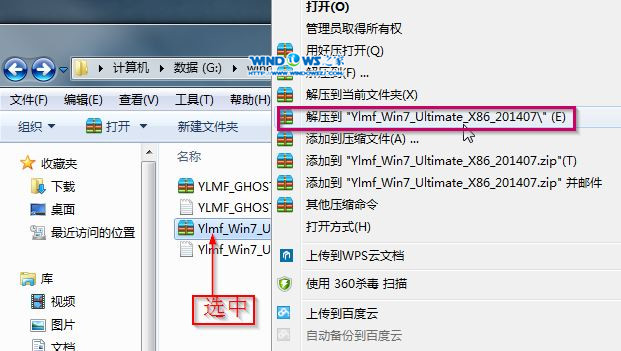
win7 32位 iso 雨林木风安装图解图1
2、双击“setup.exe”.如图2所示
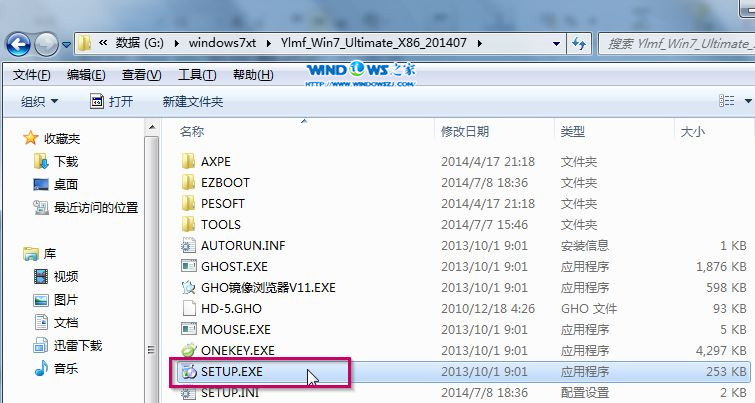
win7 32位 iso 雨林木风安装图解图2
3、点击“安装WIN7X86系统第一硬盘分区”。如图3所示
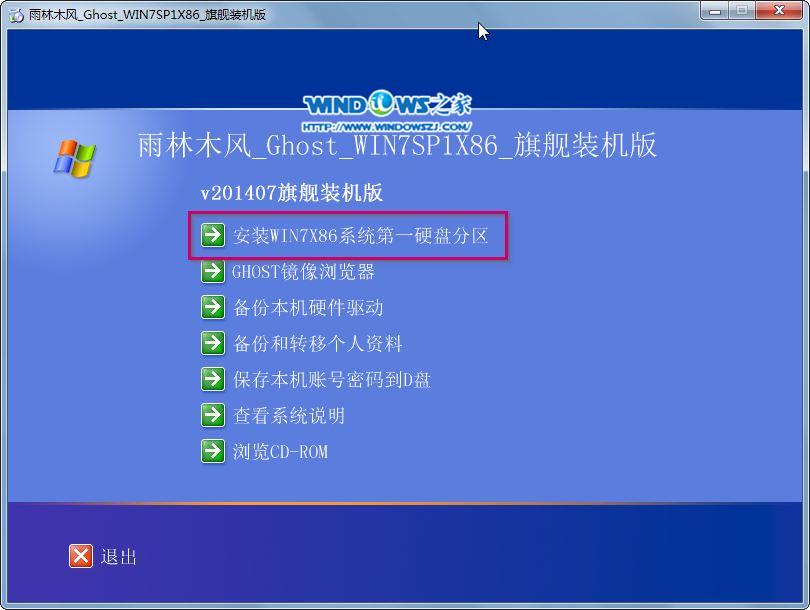
win7 32位 iso 雨林木风安装图解图3
4、选择“安装”,点击“打开”之后选择映像文件(扩展名为.iso),最后选择“确定”。如图4所示
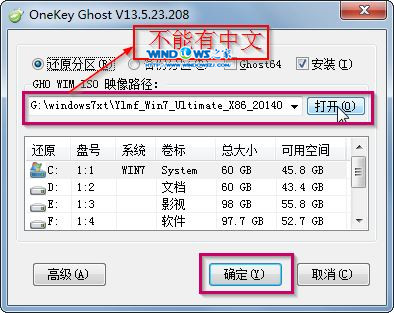
win7 32位 iso 雨林木风安装图解图4
5、选择“是”。如图5所示
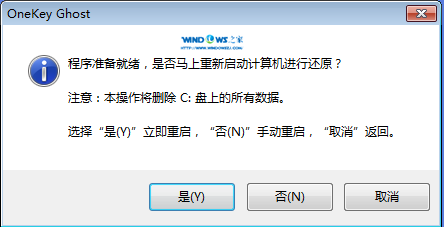
win7 32位 iso 雨林木风安装图解图5
6、之后会是这样一个进度条,如图6所示
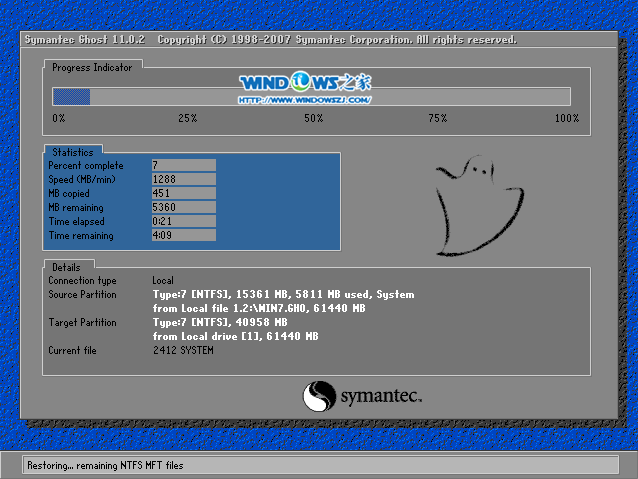
win7 32位 iso 雨林木风安装图解图6
7、等到100%就会弹出这个画面,如图7所示

win7 32位 iso 雨林木风安装图解图7
8、初始化,如图8所示
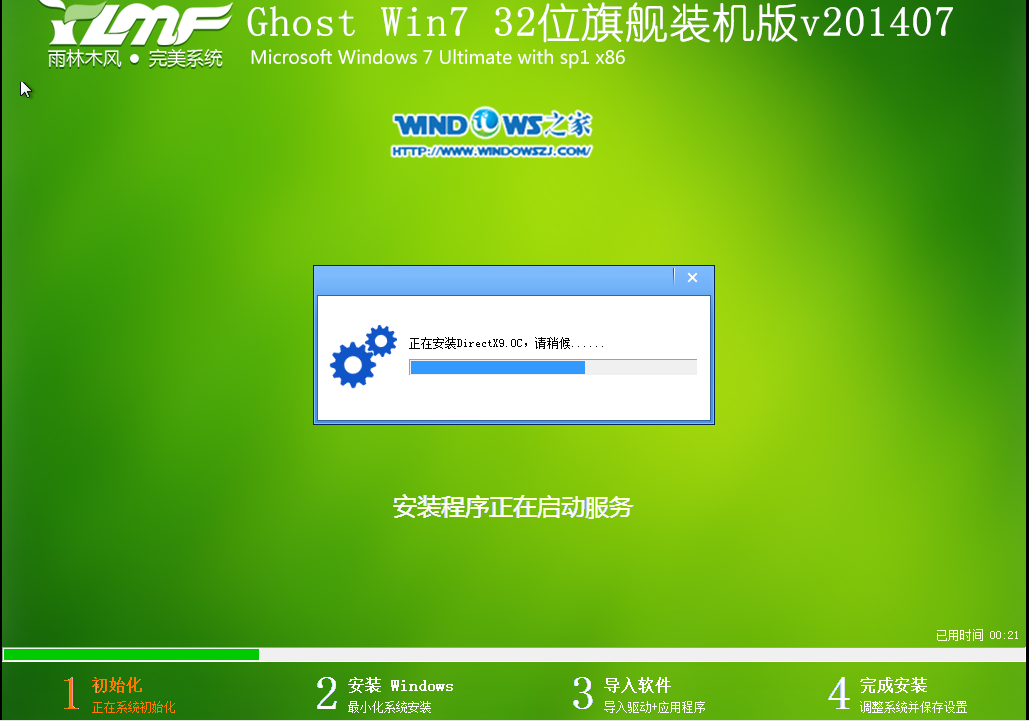
win7 32位 iso 雨林木风安装图解图8
9、安装windows,如图9所示

win7 32位 iso 雨林木风安装图解图9
10、导入软件,如图10所示
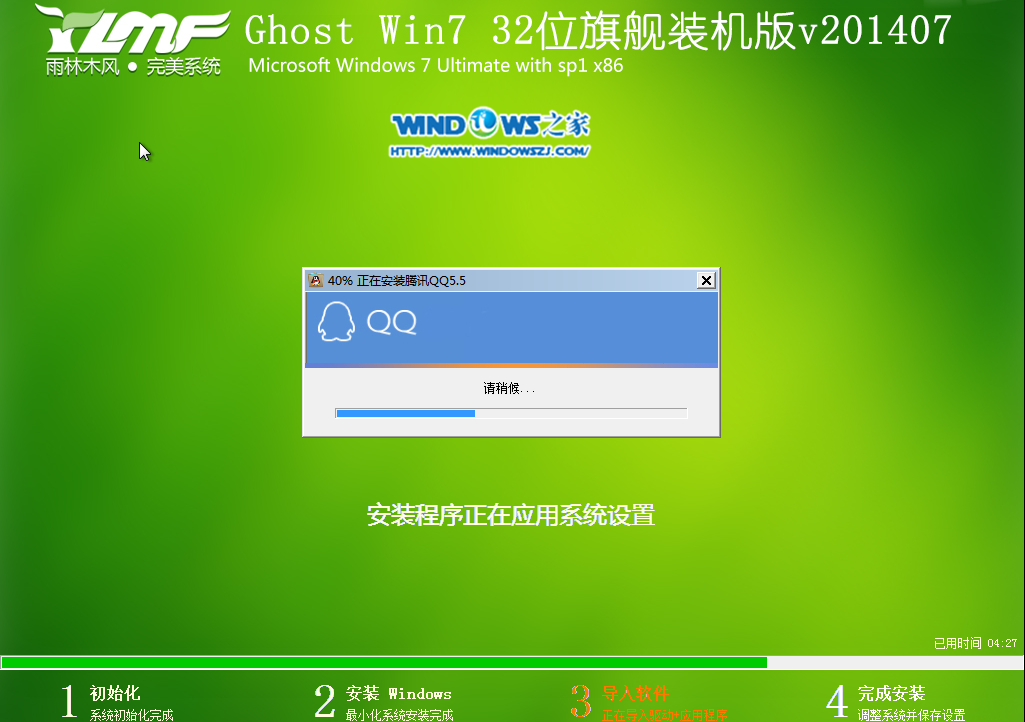
win7 32位 iso 雨林木风安装图解图10
11、安装程序正在为首次使用计算机做准备—安装程序正在检查视频性能。如图11、图12所示
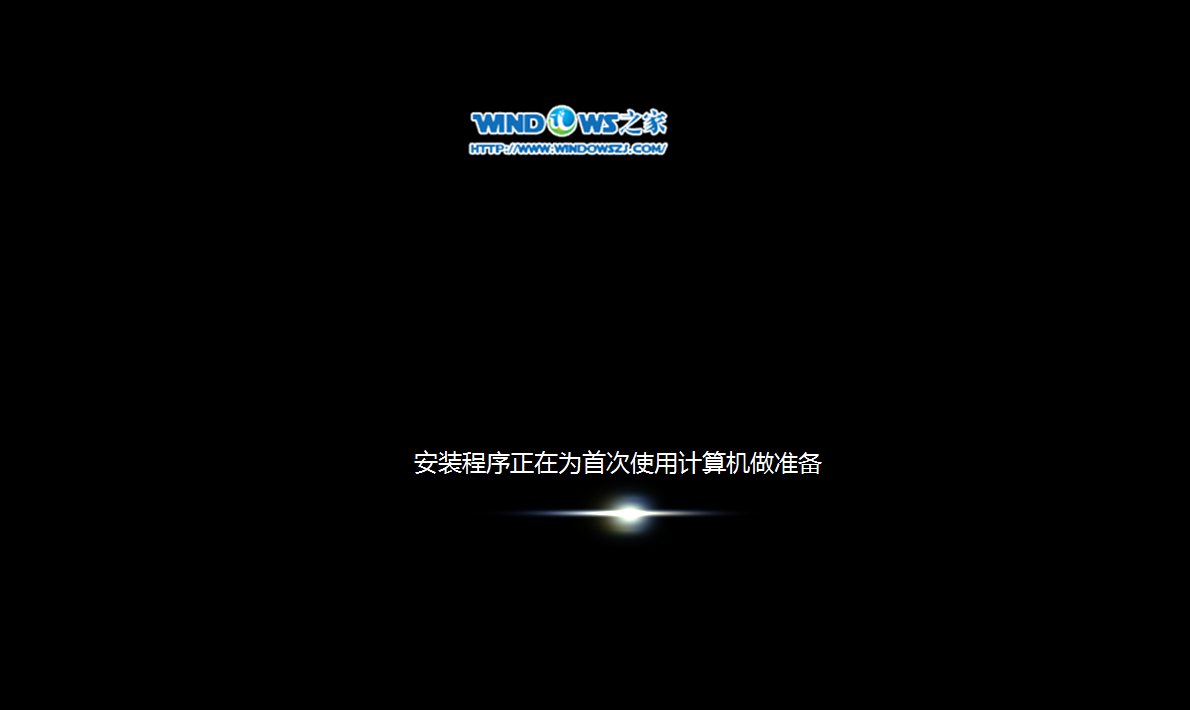
win7 32位 iso 雨林木风安装图解图11

win7 32位 iso 雨林木风安装图解图12
12、出现这个画面,雨林木风win7旗舰版 系统就安装成功了。如图13所示
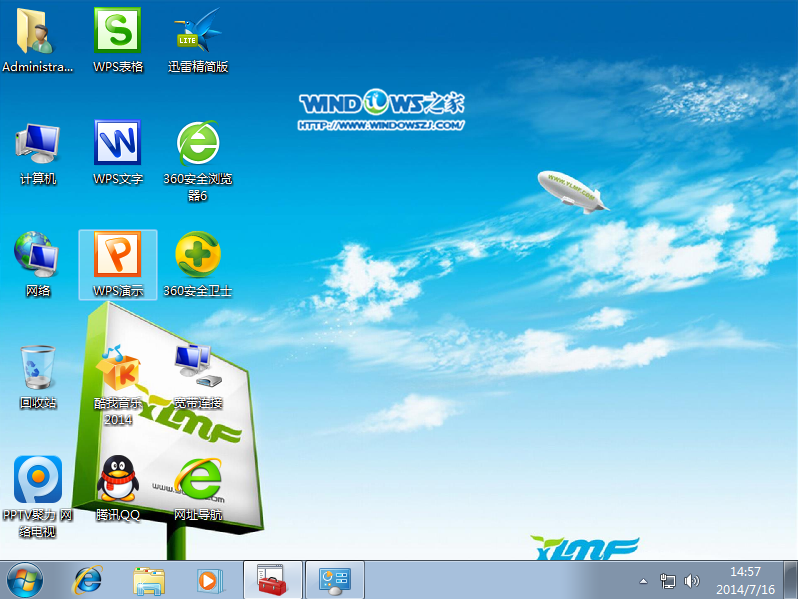
win7 32位 iso 雨林木风安装图解图13
综上所述的全部内容就是windows7之家小编为大家带来的win7 32位 iso 雨林木风安装图解,雨林木风系统安装就是这么简单,雨林木风系统不仅安装简单,而且系统还十分的稳定,好用。这也是它受到用户欢迎的重要原因。扩展阅读:ghostxpsp3电脑公司特别版。
Copyright ©2018-2023 www.958358.com 粤ICP备19111771号-7 增值电信业务经营许可证 粤B2-20231006